Телеграм – популярный мессенджер для общения с друзьями, коллегами, либо в различных группах с помощью мгновенной передачи текстовых сообщений, а также в формате аудио или видео. Рассмотрим, что такое веб версия Телеграм.

Содержание:
1. Кратко, как открыть Телеграм на ноутбуке (компьютере)
2. Как открыть сайт с веб версией Телеграм на компьютере
3. Два варианта для входа в веб версию Телеграма
4. Номер телефона для входа в веб версию Телеграма
5. Веб-версия Телеграма через QR-код на айфоне
6. Как выйти из веб версии Телеграм на айфоне
7. Открыть веб-версию Телеграм на Андроиде через QR-код
8. Как выйти из веб версии Телеграм на Андроиде
9. Видео: Что такое веб версия Телеграм, как войти на компьютере для Айфона и Андроида и как выйти
Приложение Телеграм скачивают на телефон из Google Play для Андроида и с App Store для айфона. После того, как приложение будет установлено, нужно создать аккаунт на телефоне. Тогда пользоваться Телеграм можно и на телефоне, и на компьютере, и на ноутбуке, и на планшете.
Иногда гораздо удобнее открыть этот мессенджер на компьютере или на ноутбуке, где монитор больше и удобнее для восприятия. При этом происходит мгновенная синхронизация аккаунта на телефоне и на компьютере.
Веб версия Телеграм – это возможность открыть мессенджер на компьютере или ноутбуке с помощью браузера, переписка и вся информация синхронизируется. При этом не нужно скачивать приложение на компьютер.
Приглашаю в мой Телеграм канал @compgramotnost
Кратко, как открыть веб версию Телеграм на ноутбуке (компьютере)
Есть два варианта, чтобы вместо телефона некоторое время поработать на компьютере с Телеграмом: QR-код и номер телефона. Далее рассмотрены оба варианта, но краткая инструкция приведена только для QR-кода.
- Понадобится телефон, на котором уже работает ваш Телеграм. На компьютере (ноутбуке) следует открыть браузер и перейти на официальный сайт Телеграм веб версия. На этом сайте появится QR-код, который нужно считать (то есть, сканировать) с помощью телефона.
- На телефоне перейти в Настройки – Устройства – Сканировать QR-код.
- Поднести телефон к экрану компьютера (ноутбука), где открыт QR-код на сайте Телеграма. Считать этот код с экрана компьютера. На этом все.
Далее можно работать на ноутбуке (компьютере) со всей информацией, которая есть в Телеграме на телефоне. Эти устройства будут полностью синхронизированы.
Как открыть сайт с веб версией Телеграм на компьютере
Нужно открыть браузер на своем компьютере (ноутбуке, планшете) и далее перейти по ссылке, приведенной ниже.
Веб версия Телеграм https://web.telegram.org/k/
Если перейти по указанной ссылке, то у Вас откроется мессенджер на русском или на английском языке. Это зависит от настроек вашего браузера. Во многих браузерах имеется автоматический перевод на русский язык, но в вашем браузере он может быть не включен. Кроме того, может быть кнопка на главной странице веб версии Телеграма для того, чтобы продолжить на русском языке.
В любом случае все действия по входу в веб версию Телеграм несложные, можно обойтись и без перевода на русский язык.
Два варианта для входа в веб версию Телеграма
Напомним, что имеется два способа, чтобы открыть веб версию мессенджера (рис. 1):
- через QR-код,
- с помощью номера телефона.
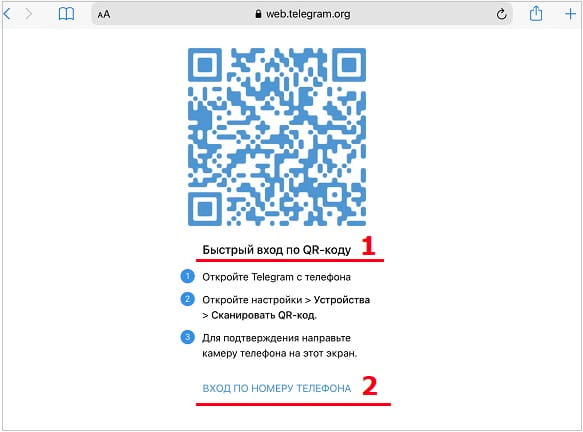
Вход через QR-код считается самым быстрым способом. Он будет рассмотрен ниже. Однако не всем он может понравиться, поэтому сначала рассмотрим способ с номером смартфона.
Веб версия Телеграм: вход через номер телефона
На рисунке 1 показано, что на официальном сайте веб версии Телеграма имеется ссылка «Вход по номеру телефону». Нужно кликнуть по ней, затем ввести свой номер телефона. Например, для России номер может быть таким: +7 999 123 4567.
После ввода номера телефона необходимо на компьютере ввести код подтверждения (рис. 2).

Код подтверждения приходит на телефон (рис. 3).
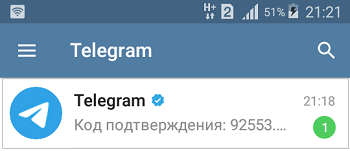
Открываем сообщение от Телеграма с кодом. Вводим полученный код на компьютере в поле на рисунке 2. После этого Вы увидите веб-версию Телеграма на компьютере. Она будет полностью синхронизирована с версией на телефоне.
Веб-версия Телеграма через QR-код на айфоне
Напомним, что необходимо открыть на экране компьютера веб-версию Телеграма (рис. 1). После этого берем в руки айфон и с его помощью сканируем тот QR-код, который есть на экране компьютера. Ниже приведено подробное описание всего процесса со скриншотами.
Открываем на айфоне Телеграм и переходим в Настройки этого приложения (рис. 4).

В настройках нам понадобятся «Устройства» (рис. 5).
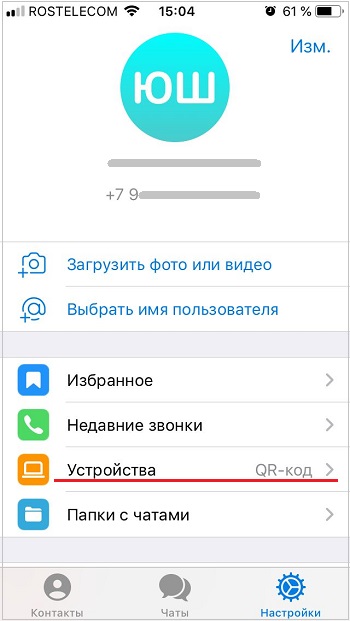
Кликаем по строке «Устройства» (рис. 5), на экране появится окно «Устройства» (рис. 6).
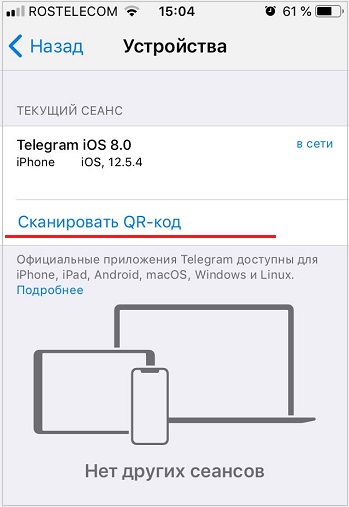
Тапаем по строке «Сканировать QR-код» (рис. 6). И перед нами откроется экран «Вход по QR-коду» (рис. 7).
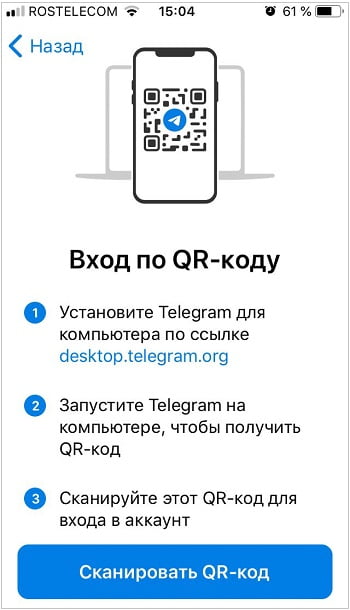
Жмем на синюю кнопку «Сканировать QR-код» (рис. 7). На телефоне появится камера для чтения кода (рис. 8).
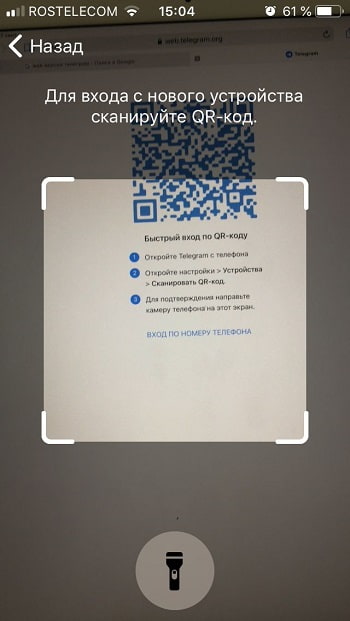
На рисунке 8 показано, как айфон с камерой для чтения QR кода поднесен к экрану на компьютере. Необходимо, чтобы окно с камерой полностью совпало с QR кодом. После этого на айфоне появится сообщение об успешном входе (рис. 9).
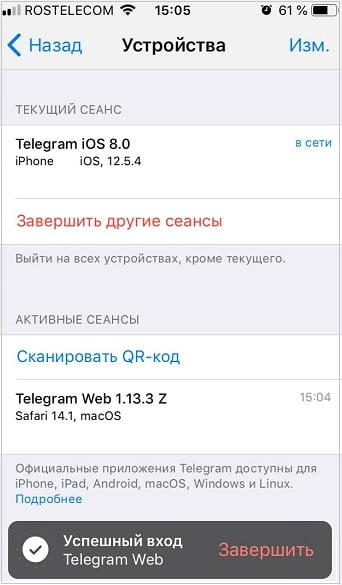
На компьютере мгновенно будет открыт ваш Телеграм (рис. 10).
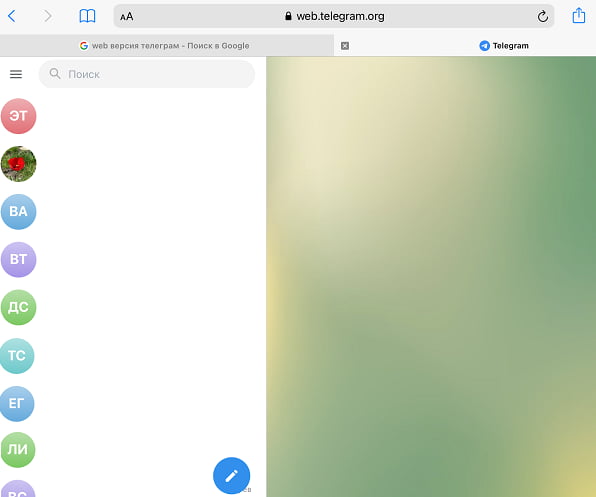
На рисунке 10 Телеграм открыт на компьютере. В левой колонке можно кликнуть по необходимой строке. Тогда справа откроется вся информация по выбранному адресату.
Как выйти из веб версии телеграмм на айфоне
Откройте Телеграм на айфоне, перейдите в Настройки. Затем нужно тапнуть «Устройства» (рис. 9). Найдите строку, где красным цветом написано «Завершить другие сеансы», кликните по ней.
Можно завершить все сеансы, либо выбрать конкретный сеанс и закрыть только его.
Веб-версия Телеграма на Андроиде через QR-код
Повторим, что предварительно на компьютере следует открыть официальный сайт версии мессенджера (рис. 1). На экране компьютера появится QR-код для сканирования. Для этого берем в руки смартфон Андроид.
Открываем Телеграм, кликаем меню в левом верхнем углу (рис. 11).

В меню Телеграма тапаем строку «Настройки» (рис. 12).

Переходим в настройки мессенджера (рис. 13).

Тапаем по строке «Устройства» (рис. 13). Далее нам предстоит прочитать QR-код (рис. 14).
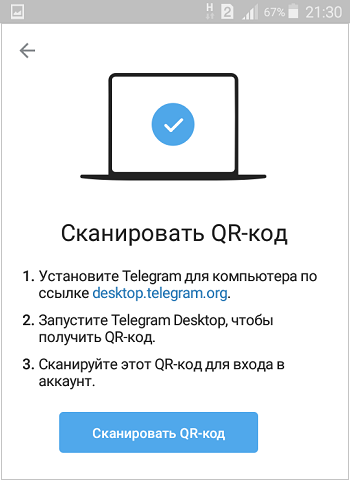
Нажимаем на синюю кнопку «Сканировать QR-код», появится камера для чтения кода. Подносим смартфон к экрану компьютера так, чтобы код с компьютера полностью попал в камеру на телефоне. Код будет отсканирован мгновенно отсканирован, а на компьютере появится веб-версия мессенджера.
Как выйти из веб версии Телеграм на Андроиде
Открываем Телеграм на Андроиде, переходим в «Настройки», затем – в «Устройства» (рис. 15).

Жмем «Завершить все другие сеансы», тогда можно выйти из всех сеансов (цифра 1 на рис. 15). Либо можно кликнуть по конкретному сеансу (2 на рис. 15) и выйти только из него.
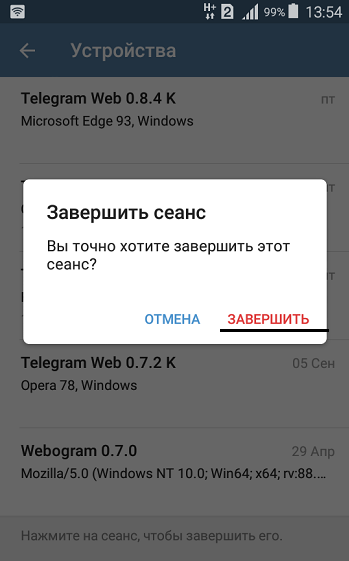
На рисунке 16 выбран только один сеанс. После этого появится предупреждение с вопросом: «Завершить сеанс. Вы точно хотите завершить этот сеанс?» Нажимаем на красную надпись «Завершить» и Вы выйдите из того сеанса, который был выбран.
Видео: Что такое веб версия Телеграм, как войти на компьютере для Айфона и Андроида и как выйти
Дополнительные материалы:
1. Веб версия Ватсап: что это и как пользоваться на компьютере
2. Топ 10 популярных мессенджеров
3. Что значит зайти через браузер или через приложение


Сервис телеги работает как часы.
Добрый день, уважаемая Надежда! Спасибо за инструкцию!